LibreNMS je open-source síťový monitorovací systém založený na PHP a s podporou autodiscovery. Jedná se o komunitní větev monitorovacího softwaru Observium vydaného pod licencí GPLv3. Použití LibreNMS vám umožňuje monitorovat operační systémy jako Linux, Windows a BSD a také podporuje širokou škálu síťového hardwaru od různých výrobců, jako je Aruba, Cisco, Dell, D-Link, HP, Mikrotik atd.
Jako plně vybavený monitorovací systém poskytuje LibreNMS množství funkcí s mnoha integracemi a sběrem dat pomocí více protokolů.
Níže jsou uvedeny některé pozoruhodné funkce LibreNMS:
- Automaticky zjistěte celou síť pomocí několika protokolů, jako jsou CDP, BGP, SNMP, OSPF a ARP.
- Více způsobů upozornění pomocí e-mailu, slacks, IRC, Rocket.chat, Telegram atd.
- Rozsáhlé rozhraní API pro správu, vytváření grafů a získávání dat z vašeho monitorovacího systému.
- Podporuje fakturační systém pro generování účtů za šířku pásma na základě využití sítě nebo přenosu.
- Podporuje více metod ověřování, jako je MySQL, Radius, LDAP, HTTP a Active Directory.
- Podporuje dvoufaktorovou autentizaci
- Vícenásobné integrace s aplikacemi třetích stran, jako jsou Graylog, NfSen, Nagios Plugins, Oxidized, RANCID.
- Široká podpora výrobců hardwaru, zkontrolujte své dodavatele zde.
- Uživatelsky přívětivý a přizpůsobitelný panel.
- Udržujte svůj software LibreNMS s podporou automatických aktualizací.
- Nativní aplikace pro Android a iOS, která poskytuje základní funkce.
V této příručce se dozvíte, jak nainstalovat a nakonfigurovat monitorovací nástroj LibreNMS na Debian 11 Bullseye.
Předpoklady
Chcete-li dokončit tuto příručku, ujistěte se, že splňujete následující požadavky:
- Operační systém:Debian 11 Bullseye
- Oprávnění uživatele root
Nyní zahájíme instalaci.
Instalace závislostí balíčků
V tomto prvním kroku budete instalovat základní a základní balíčky pro LireNMS. Budete instalovat LEMP Stack, balíčky Python, snmpd a další systémové nástroje jako curl, fping, git a imagemagick.
1. Obnovte a aktualizujte repozitáře Debianu pomocí následujícího příkazu.
aktualizace sudo apt
2. Nyní spusťte následující příkaz pro instalaci závislostí balíčků.
sudo apt install acl curl skladatel fping git graphviz imagemagick mariadb-client mariadb-server mtr-tiny nginx-full nmap php7.4-cli php7.4-curl php7.4-fpm php7.4-gd php7.4- gmp php7.4-json php7.4-mbstring php7.4-mysql php7.4-snmp php7.4-xml php7.4-zip python3-dotenv python3-pymysql python3-redis python3-setupnástroje pythondsystem python3 snmp snmpd whois
Zadejte „y“ pro potvrzení instalace a stiskněte „Enter“ pro pokračování.
3. Po dokončení instalace závislostí balíčků spusťte následující příkazy pro spuštění a povolení služeb jako Nginx, MariaDB, PHP-FPM a snmpd.
povolení sudo systemctl --now nginx
povolení sudo systemctl --now mariadb
povolení sudo systemctl --now php7.4-fpm
povolení sudo systemctl --now snmpd.serviceNyní jste dokončili instalaci závislostí balíčků pro LibreNMS.
Nastavit nové uživatelské knihovny
V tomto kroku vytvoříte nového systémového uživatele 'librenms'. Váš monitorovací nástroj LibreNMS bude spuštěn pod uživatelem 'librenms'.
1. Provedením následujícího příkazu vytvořte nového uživatele 'librenms'.
useradd librenms -d /opt/librenms -M -r -s "$(které bash)"Možnosti, které musíte znát:
- -d /opt/librenms: Nastavte výchozí domovský adresář pro uživatele 'librenms' na '/opt/librenms'.
- -M: Nevytvářejte domovský adresář pro uživatele 'librenms'.
- -r: Udělejte z tohoto uživatele 'librenms' jako systémového uživatele.
- -s "$(který bash)" :Nastavení výchozího prostředí pro uživatele 'librenms'. Shell bude výstupem příkazu 'which bash'.
2. Dále vytvořte nové heslo pro uživatele 'librenms' pomocí následujícího příkazu.
passwd librenms
Zadejte nové silné heslo a opakujte.
Pokračujte další fází konfigurace systému pro instalaci LibreNMS.
Nastavení systému časového pásma a PHP
Nezbytnou součástí sledování je čas. V tomto kroku nastavíte výchozí časové pásmo pro váš PHP a systémové časové pásmo, ujistěte se, že jsou obě (PHP i systémová) časová pásma synchronizována a používají stejné časové pásmo.
1. Pomocí následujícího příkazu upravte konfiguraci 'php.ini' pro PHP-FPM a CLI.
sudo nano /etc/php/7.4/fpm/php.ini
sudo nano /etc/php/7.4/cli/php.ini
Odkomentujte možnost 'date.timezone' a za ni vložte své časové pásmo. V tomto příkladu používáme časové pásmo „Evropa/Paříž“ .
date.timezone =Evropa/Paříž
Uložte obě konfigurace a ukončete.
2. Nyní restartujte PHP-FPM a použijte novou konfiguraci pomocí následujícího příkazu.
sudo systemctl restart php7.4-fpm
3. Poté spusťte příkaz timedatectl níže a nastavte výchozí systémové časové pásmo na „Evropa/Paříž '.
sudo timedatectl set-timezone Europe/Paříž
Dokončili jste konfiguraci časového pásma pro váš PHP a systém.
Nastavení MariaDB a vytvoření databáze
V tomto kroku přidáte konfiguraci pro MariaDB jako požadavky LibreNMS a poté vytvoříte novou databázi MariaDB a uživatele pro instalaci LibreNMS.
1. Upravte konfiguraci serveru MariaDB '/etc/mysql/mariadb.conf.d/50-server.cnf pomocí nano editoru.
sudo nano /etc/mysql/mariadb.conf.d/50-server.cnf
Přidejte následující konfiguraci do sekce '[mysqld]' .
[mysqld]
.....
....
innodb_file_per_table=1
lower_case_table_names=0
Uložte konfiguraci a ukončete.
2. Chcete-li použít novou konfiguraci MariaDB, restartujte službu pomocí příkazu systemctl níže.
sudo systemctl restart mariadb
Nyní jste přidali další konfiguraci na server MariaDB.
3. Dále se přihlaste do prostředí MariaDB/MySQL pomocí příkazu 'mysql ' jako uživatel 'root ' jak je uvedeno níže.
mysql -u root -p
Zadejte heslo nebo stiskněte klávesu Enter ' pro přihlášení.
4. Nyní proveďte následující dotazy MariaDB a vytvořte novou databázi a uživatele 'librenms '. A nezapomeňte změnit heslo 'LibreNMSPassword s vaším silným heslem.
VYTVOŘTE DATABÁZI librenms ZNAKOVÁ SADA utf8mb4 COLLATE utf8mb4_unicode_ci;
VYTVOŘTE UŽIVATELE 'librenms'@'localhost' IDENTIFIKOVANÉHO PODLE 'LibreNMSPassword';
UDĚLEJTE VŠECHNA PRIVILEGIS librenmlo'libren*host;
FLUSH PRIVILEGES;
Napište „exit“ a stiskněte „Enter ' pro odhlášení z prostředí MariaDB.
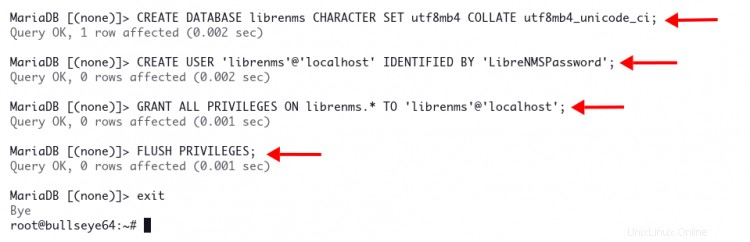
Nyní jste vytvořili databázi a uživatele pro instalaci LibreNMS.
Vytvořit nový fond PHP-FPM
FastCGI Process Manager (FPM) nebo PHP-FPM vám umožňuje vytvořit vlastní fond pro vaše aplikace PHP. Ve výchozím nastavení PHP-FPM se systémem „www“ s konfigurací „/etc/php/7.4/fpm/pool.d/www.conf“ .
V jeho kroku vytvoříte nový vlastní fond PHP-FPM pro LibreNMS. Budete vytvářet nový fond PHP-FPM 'librenms ' s konfigurací '/etc/php/7.4/fpm/pool.d/librenms.conf ' a bude spuštěn pod uživatelem 'librenms '.
1. Nejprve zkopírujte výchozí konfiguraci fondu 'www.conf ' na 'librenms.conf ' pomocí následujícího příkazu.
cp /etc/php/7.4/fpm/pool.d/www.conf /etc/php/7.4/fpm/pool.d/librenms.conf
2. Upravte vlastní konfiguraci fondu 'librenms.conf' pomocí nano editoru.
sudo nano /etc/php/7.4/fpm/pool.d/librenms.conf
V horní části řádku změňte výchozího uživatele z '[www]' na '[librenms]' .
[librenms]
Změňte výchozího uživatele a skupinu na 'librenms '.
user =librenms
group =librenms
Změňte výchozí soubor PHP-FPM sock na '/run/php-fpm-librenms.sock '.
listen =/run/php-fpm-librenms.sock
Uložte konfiguraci a ukončete.
3. Dále restartujte službu PHP-FPM, abyste použili novou konfiguraci.
sudo systemctl restart php7.4-fpm
Nyní PHP-FPM vytvoří nový fond 'librenms' se sock souborem '/run/php/php-fpm-librenms.sock' .
4. Ověřte 'librenms ' sock soubor pomocí následujícího příkazu.
ss -anl | grep librenms
Uvidíte podobný výstup jako níže.
u_str POSLECHNOUT 0 511 /run/php/php-fpm-librenms.sock 69199 * 0 uživatelů:(("php-fpm), 7"dpm7.4" php-fpm7.4", 69199 ",pid=26104,fd=10),("php-fpm7.4",pid=26103,fd=7)) Nyní jste připraveni stáhnout a nainstalovat monitorovací nástroj LibreNMS.
Stáhnout LibreNMS
V tomto kroku si stáhnete zdrojový kód LibreNMS a nastavíte pro něj oprávnění a řízení přístupu.
1. Změňte svůj pracovní adresář na '/opt' a stáhněte si zdrojový kód LibreNMS pomocí příkazu git, jak je uvedeno níže.
cd /opt/
klon git https://github.com/librenms/librenms.git
Vaše instalace LibreNMS je '/opt/librenms ' adresář.
2. Změňte vlastnictví a oprávnění instalace LibreNMS pomocí následujícího příkazu.
chown -R librenms:librenms /opt/librenms
chmod 771 /opt/librenms
3. Dále nastavte seznamy řízení přístupu (ACL) pro instalační adresář LibreNMS. Umožňuje skupině číst a provádět zápis do každého adresáře níže pomocí následujícího příkazu setfacl.
setfacl -d -m g::rwx /opt/librenms/rrd /opt/librenms/logs /opt/librenms/bootstrap/cache/ /opt/librenms/storage/
setfacl -R -m g::rwx /opt/librenms/rrd /opt/librenms/logs /opt/librenms/bootstrap/cache/ /opt/librenms/storage/
Pokračujte dalším krokem pro instalaci závislostí PHP pro LibreNMS.
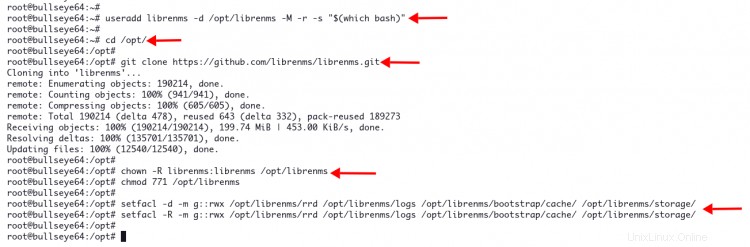
Instalace závislostí LibreNMS PHP
Chcete-li nainstalovat závislosti LibreNMS PHP, musíte se přihlásit jako uživatel 'librenms' a použít skladatel_wrapper, který je součástí zdrojového kódu LibreNMS.
1. přihlaste se jako uživatel 'librenms' pomocí následujícího příkazu.
su - librenms
2. Spusťte skript PHP 'composer_wrapper.php ' k instalaci závislostí balíčků PHP pro LibreNMS.
./scripts/composer_wrapper.php install --no-dev
3. Po dokončení všech procesů stahování zadejte 'exit “ a stiskněte „Enter ' pro odhlášení od uživatele 'librenms '.
Nyní jste dokončili instalaci závislostí PHP pro LibreNMS.
Konfigurace Nginx pro LibreNMS
V tomto kroku vytvoříte nový blok serveru Nginx pro monitorovací nástroj LibreNMS. Tento příklad bude používat název domény 'librenms.example.io'.
1. Vytvořte novou konfiguraci bloků serveru Nginx 'librenms pomocí nano editoru.
sudo nano /etc/nginx/sites-available/librenms
Zkopírujte a vložte následující konfiguraci. A nezapomeňte změnit název domény se svou doménou.
server {
listen 80;
název_serveru librenms.example.io;
root /opt/librenms/html;
index index.php;
charset utf-8;
gzip on;
gzip_types text/css application/javascript text/javascript application/x-javascript image/svg+xml text/plain text/xsd text/xsl text/xml image/x-icon;
umístění / {
try_files $uri $uri/ /index.php?$query_string;
}
umístění ~ [^/]\.php( /|$) {
fastcgi_pass unix:/run/php-fpm-librenms.sock;
fastcgi_split_path_info ^(.+\.php)(/.+)$;
zahrnout fastcgi. conf;
}
umístění ~ /\.(?!dobře známé).* {
deny all;
}
} Pro zabezpečenou instalaci HTTPS LibreNMS použijte následující konfiguraci. A nezapomeňte změnit název domény a cestu certifikátů SSL.
server {
listen 80;
název_serveru librenms.example.io;
přepsat ^ https://$název_serveru$request_uri? trvalé;
}
server {
název_serveru librenms.example.io;
kořen /opt/librenms/html;
index index .php;
poslouchat 443 ssl http2;
server_name example.io;
ssl_certificate /etc/letsencrypt/live/librenms.example.io/fullchain.pem;
ssl_certificate_key /etc/letsencrypt/live/librenms.example.io/privkey.pem;
ssl_session_cache builtin:1000 shared:SSL:10m;
/ > ssl_pro ssl_ciphers HIGH:!aNULL:!eNULL:!EXPORT:!CAMELLIA:!DES:!MD5:!PSK:!RC4;
ssl_prefer_server_ciphers on;
charset utf-8;
gzip on;
gzip_types text/css application/javascript text/javascript application/x-javascript image/svg+xml text/plain text/xsd text/xsl text/xml image/x-icon;
umístění / {
try_files $uri $uri/ /index.php?$query_string;
}
umístění ~ [^/]\.php(/|$) {
fastcgi_pass unix:/run/php/php-fpm-librenms.sock;
fastcgi_ split_path_info ^(.+\.php)(/.+)$;
include fastcgi.conf;
}
umístění ~ /\.(?!dobře známé).* {
odmítnout vše;
}
} Nyní uložte konfiguraci a ukončete.
2. Dále aktivujte nového virtuálního hostitele 'librenms ' a ověřte konfiguraci nginx pomocí následujícího příkazu.
sudo ln -s /etc/nginx/sites-available/librenms /etc/nginx/sites-enabled/
sudo nginx -t
Pokud je vaše konfigurace správná, zobrazí se výstupní zpráva, například 'test je úspěšný' .
3. Nakonec restartujte službu nginx, abyste použili novou konfiguraci.
sudo systemctl restart nginx
Nyní jste dokončili konfiguraci bloku serveru Nginx pro LibreNMS. Jste připraveni zahájit instalaci LibreNMS.
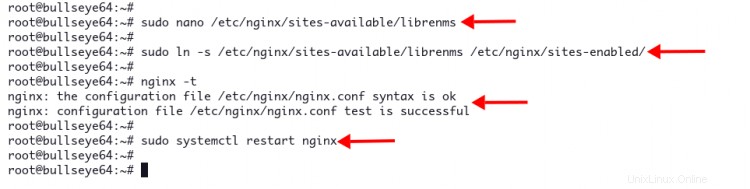
Spusťte instalaci LibreNMS
Chcete-li zahájit instalaci LibreNMS, otevřete webový prohlížeč a do adresního řádku zadejte název domény LibreNMS.
https://librenms.example.io.
1. Zobrazí se LibreNMS 'Pre-Install Checks '. Ujistěte se, že jsou všechny označeny jako zelené, a poté pokračujte kliknutím na databázi ikon.
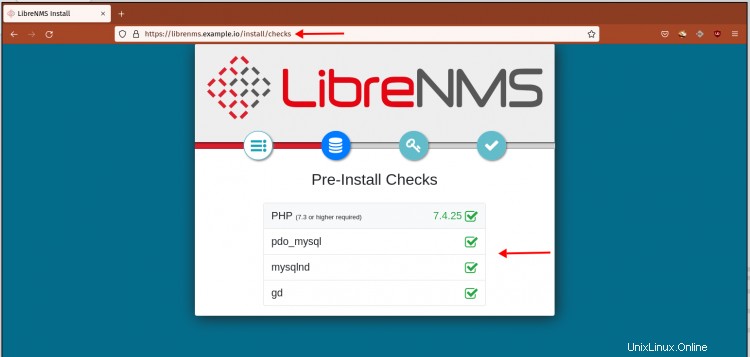
2. Zadejte svou databázi, uživatele a heslo. Poté klikněte na tlačítko 'Zkontrolovat přihlašovací údaje '.

Tím se provede kontrola vaší databáze MariaDB a uživatele. Pokud bude úspěšná, uvidíte zelenou značku na 'Database Credentials '.
3. Nyní klikněte na tlačítko 'Vytvořit databázi ' importovat schéma databáze pro váš LibreNMS.
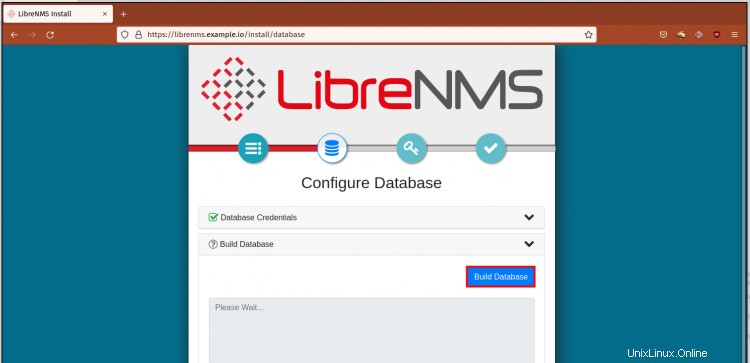
Po dokončení konfigurace databáze se ujistěte, že obě části 'Database Credentials “ a „Vytvořit databázi ' označte jako zelenou.
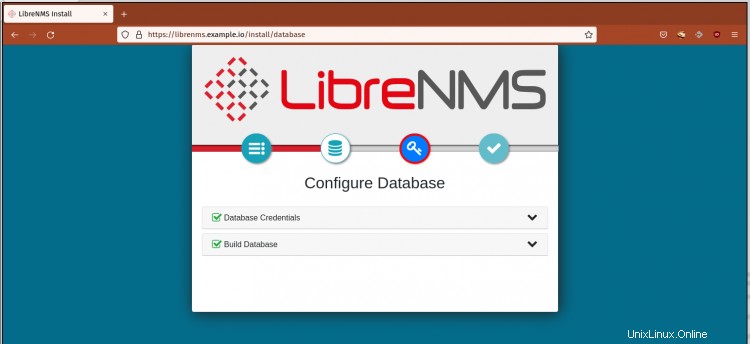
4. Nyní klikněte na 'Klíč pro pokračování.
Zadejte nového uživatele, heslo a e-mailovou adresu pro vytvoření správce LibreNMS.
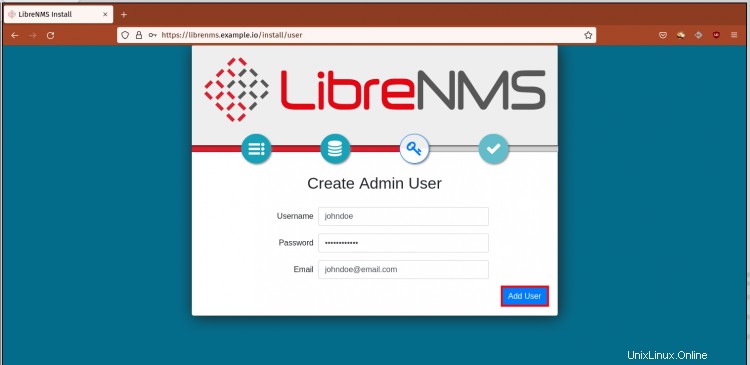
Klikněte na tlačítko 'Přidat uživatele '.
Pokud je vytvořen váš administrátor, uvidíte svého administrátora na stránce, jak je uvedeno níže.
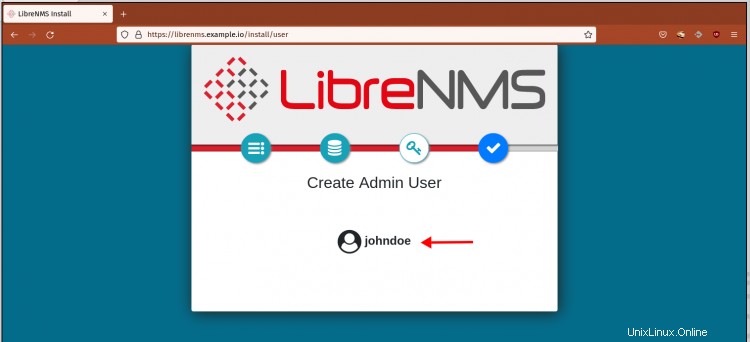
5. Klepnutím na ikonu dokončete instalaci. Níže je výstup, který získáte.
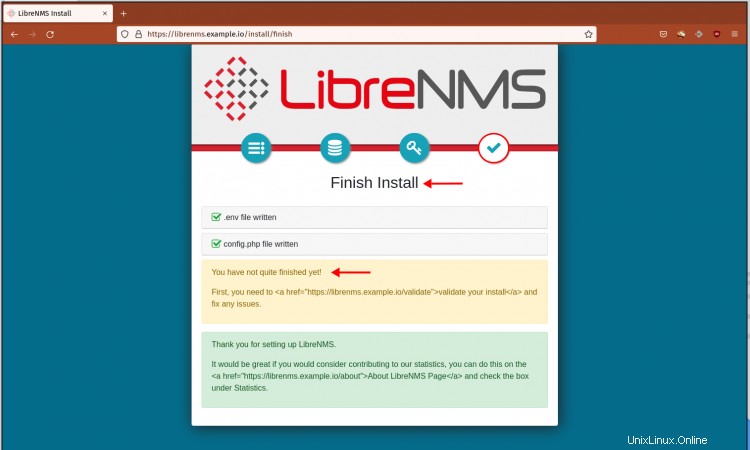
Chcete-li dokončit instalaci LibreNMS, otevřete ověřovací stránku LibreNMS, jak je uvedeno níže.
https://librenms.example.io/validate
6. A budete přesměrováni na přihlašovací stránku LibreNMS.
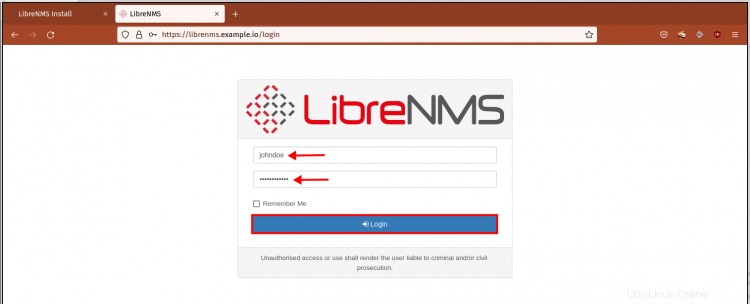
Zadejte své administrátorské uživatelské jméno a heslo a klikněte na 'Přihlásit tlačítko '
7. Na ověřovacích stránkách LibreNMS uvidíte níže uvedené chyby.
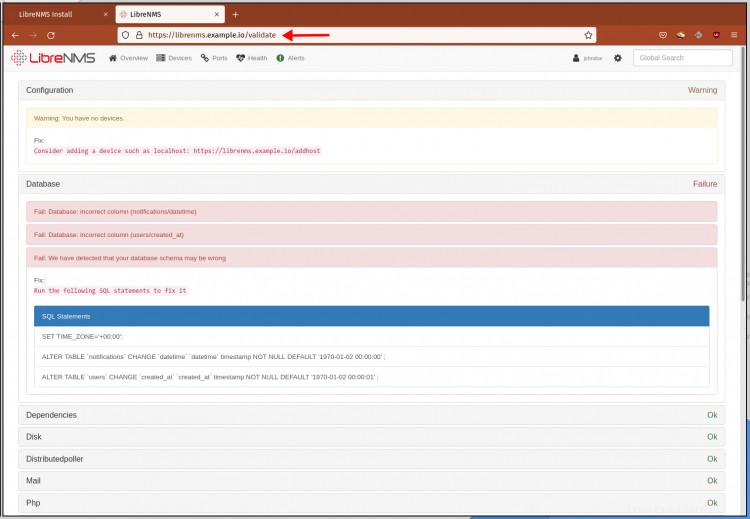
Můžete mít různé chyby, ale stránka ověření LibreNMS nabízí řešení vaší chyby.
8. Níže jsou uvedeny některé chyby v naší instalaci a jak je opravit.
- Opravit časové pásmo databáze
Přihlaste se do prostředí MariaDB pomocí svého uživatele root.
mysql -u root -p
Změňte aktuální databázi na 'librenms'.
použijte librenms;
Nyní proveďte následující dotazy, abyste opravili chybu časového pásma databáze.
SET TIME_ZONE='+00:00';
ALTER TABLE `upozornění` ZMĚNA `datetime` `datetime` časové razítko NOT NULL DEFAULT '1970-01-02 00:00:00';
ALTER TABLE `users` CHANGE `created_at` `created_at` timestamp NOT NULL DEFAULT '1970-01-02 00:00:01';
– Oprava systémových chyb
Přidejte binární příkaz LibreNMS 'lnms' do '/usr/bin ' pomocí následujícího příkazu.
sudo ln -s /opt/librenms/lnms /usr/bin/lnms
Povolit dokončení bash pro příkaz 'lnms'.
sudo cp /opt/librenms/misc/lnms-completion.bash /etc/bash_completion.d/
Nakonec zkopírujte konfiguraci logrotate pro LibreNMS do adresáře '/etc/logrotate.d/'.
sudo cp /opt/librenms/misc/librenms.logrotate /etc/logrotate.d/librenms
9. Po opravě chyb LibreNMS se vraťte do LibreNMS, ověřte stránky a znovu načtěte stránku.
Nyní se ujistěte, že jsou všechny stavy „OK '.
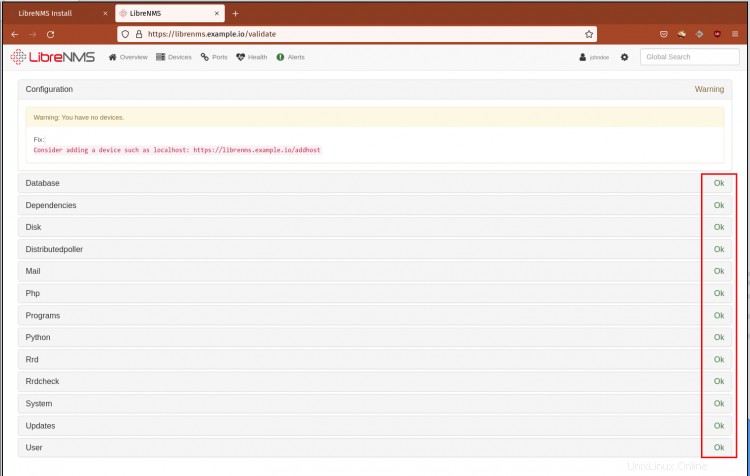
10. Klikněte na 'Přehled ' zobrazíte řídicí panel.
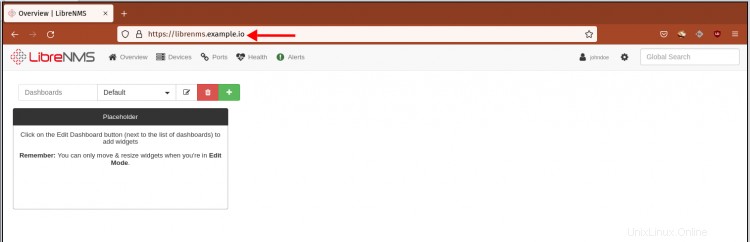
Nyní jste dokončili instalaci LibreNMS na Debian 11 Bullseye.
Závěr
gratuluji! Úspěšně jste nainstalovali monitorovací nástroj LibreNMS s databázemi Nginx, PHP-FPM a MariaDB na nejnovější Debian 11 Bullseye. Navíc jste se naučili, jak vytvořit vlastní fond PHP-FPM a opravit některé chyby instalace LibreNMS.
V dalším kroku se naučíte, jak přidat hostitele ke sledování do monitorovacího nástroje LibreNMS.